本文主要是介绍RenderTarget导出成图片,CineCamera相机,希望对大家解决编程问题提供一定的参考价值,需要的开发者们随着小编来一起学习吧!
一、获取Cinecamera相机图像
1.1、启用UE自带插件
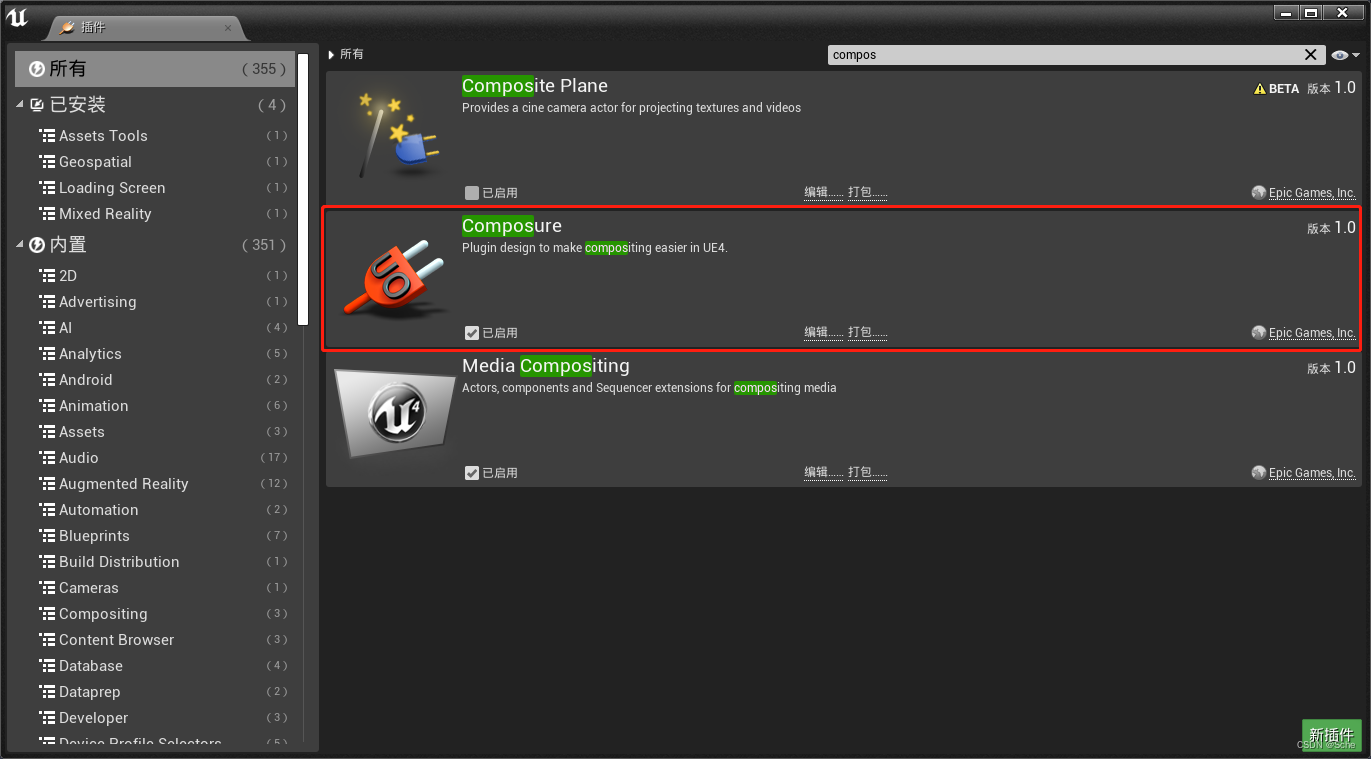
1.2、在UE编辑器窗口栏找到Composure合成,打开窗口
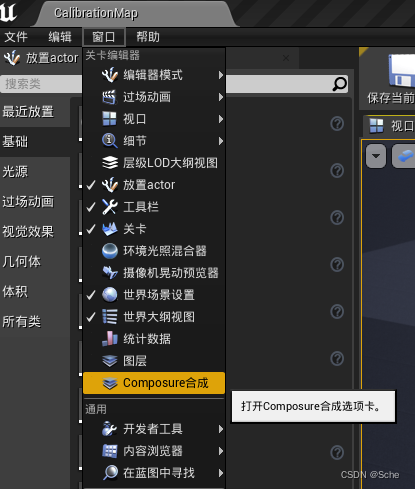
1. 3、右键空白处,新建合成,默认名称为 0010_comp;再右键新建的 0010_comp,新建图层元素
CGLayer层,默认命名为 cg_element1。


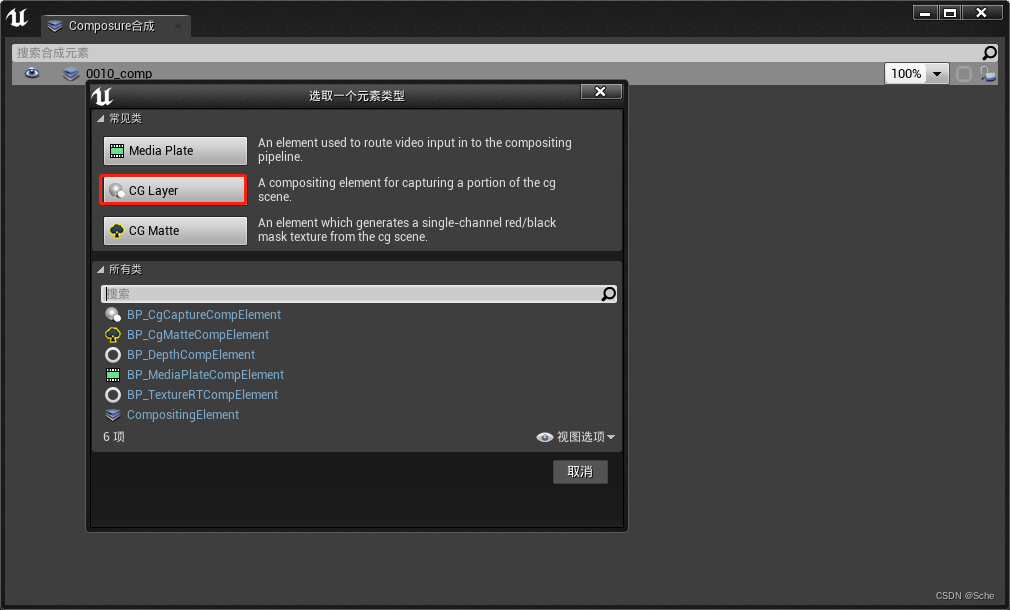
1. 4、在世界大纲视图中找到新建的 0010_comp,在细节面板处,找到Composure,设置里面的参数。
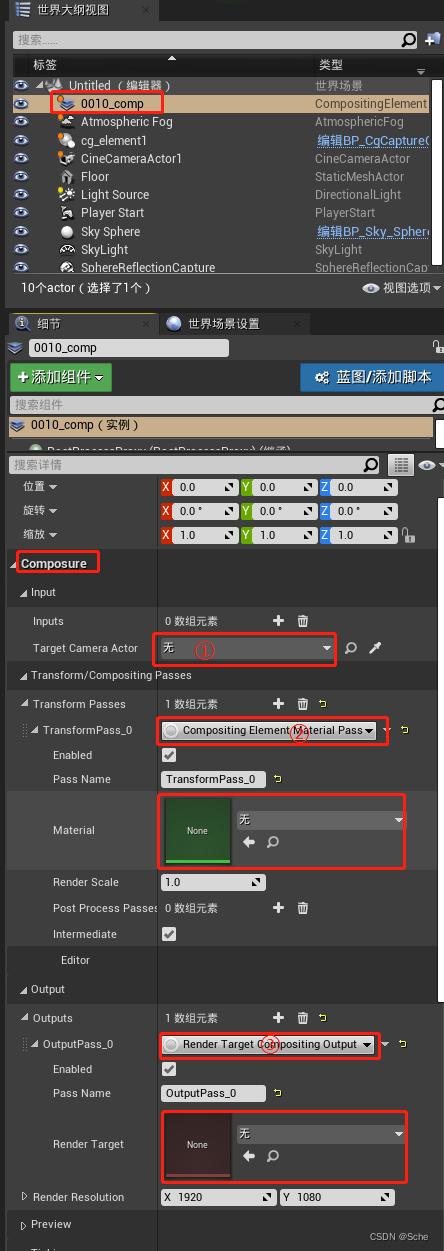
①选中需要获取图像的CineCamera相机;
②在Transform/Compositing Passes中添加一个数组元素,选择TransformPass_0类型为Compositing Element Material Pass;
在内容浏览器中新建材质,选择材质域为 后期处理,并新建纹理参数,名为 cg_element1(上述1.3中CGLayer层的名称),保存,并将材质拖到上述数组元素中的材质位置
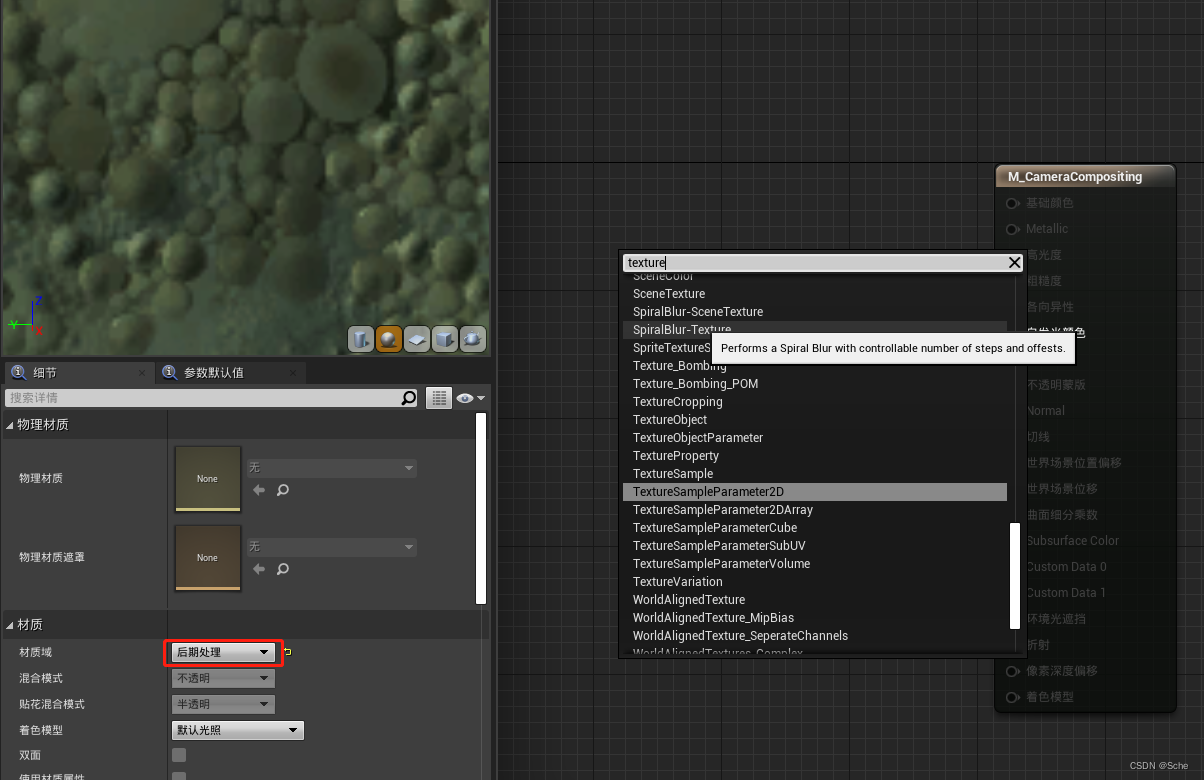

③在Output中添加一个数组元素,选择OutputPass_0类型为RenderTargetCompositingOutput;
新建纹理目标(RenderTarget2D),并设置参数:图片尺寸、渲染目标格式(RTF RGBA8可导出为jpg/png)。保存并将此纹理目标添加至数组元素的纹理位置。
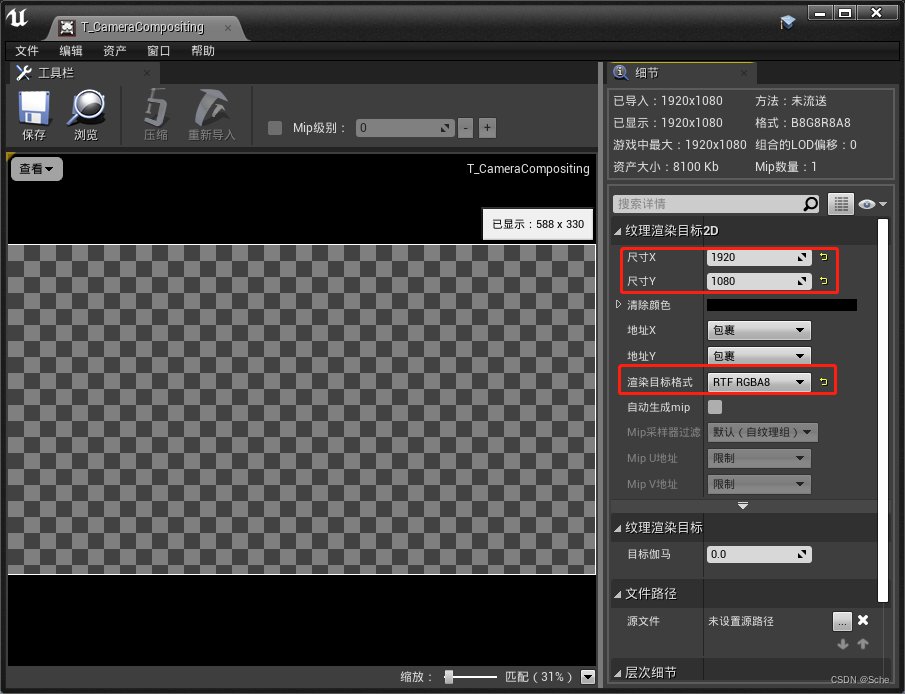
此时,点击1.3中新建的合成 0010_comp 和 CGLayer图层 cg_element1,皆能够看到相机的画面,即为正确。
二、导出纹理目标成图片
在需要导出的位置(可在关卡蓝图中测试)添加以下蓝图,
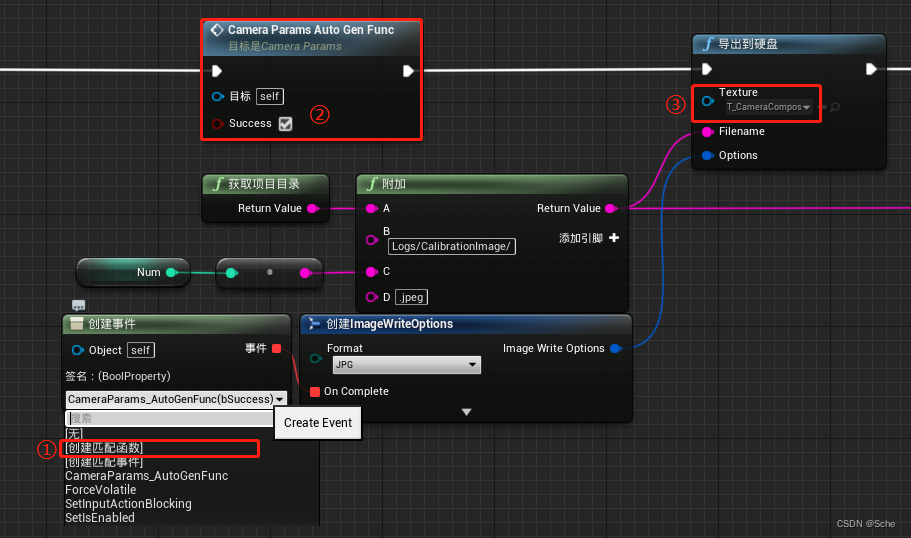
在①处创建匹配函数,创建后默认会引用上,在②处调用并勾选Success,,然后 导出到硬盘,选择1.4中创建的纹理目标(RenderTarget2D),选择JPG格式,选择路径。
过程问题
1、导出的图片颜色与看到的不一致
解决方案:导出的图片需要进行伽马校正,伽马校正值为2.2;
2、在UE编辑器中能够正常导出图片,打包出去之后,导出的图片全黑
解决方案:在项目设置的打包选项中,添加额外资产目录
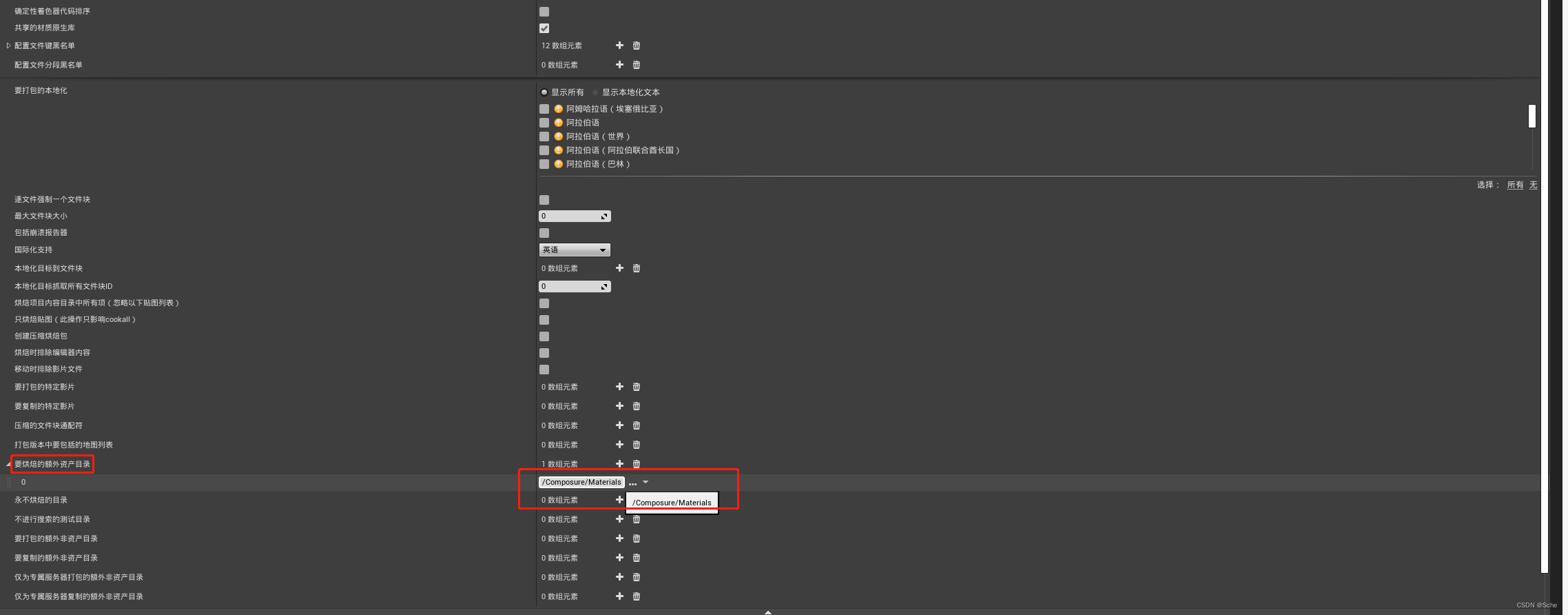
这篇关于RenderTarget导出成图片,CineCamera相机的文章就介绍到这儿,希望我们推荐的文章对编程师们有所帮助!







